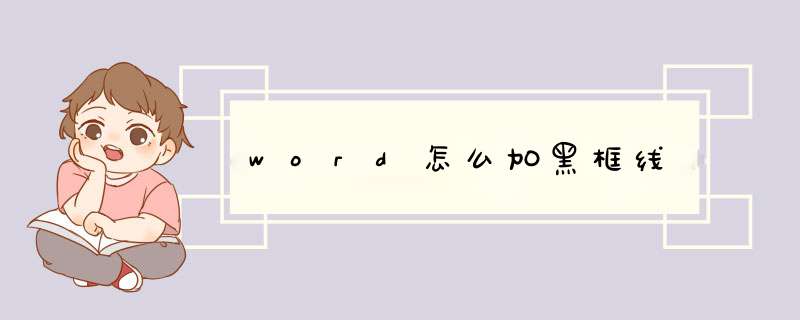
2.在“页面背景”下,点击“页面边框”。
3.d出“边框和底纹”对话框,按照下图进行详尽的设置。切换到“边框”,样式选择“粗直线”,颜色选黑色,应用于“段落”。
工具原料:电脑、word软件
给word文档里的字体下面加线的具体 *** 作步骤:
1、首先,打开一个word文档并输入内容。
2、然后,选中要加下划线的内容。
3、选中之后,在菜单栏处点击“开始”,如图找到“U”点击,或按快捷键ctrl+U,即可给选中的字体下面加横线。
4、如果需要加别的样式的下划线,则点击“U”旁边的倒三角进入,可以选择不同的横线样式,以及下划线的颜色,如图选择的是双横线,颜色为红色。
5、点击完成后,可以看到选中的字体下面加了双横线。
在win10中,以MicrosoftOfficeWord2007为例,可参考以下步骤在word文档文段中插入一条粗横线:
1、打开文档内容。
2、点击“开始“选项卡。
3、点击“边框”选项。
4、在底部,点击选择“横线”。
5、此时,在光标的位置出现一条横线。
6、用鼠标左键双击横线,出现设置横线格式界面,设置相应的高度和颜色,点击确定即可。
7、确定后,就在文档中插入了一条粗横线。
欢迎分享,转载请注明来源:内存溢出

 微信扫一扫
微信扫一扫
 支付宝扫一扫
支付宝扫一扫
评论列表(0条)